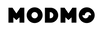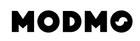Alles wat u moet weten over de MODMO ebike-app
Als je een Saigon koopt, download dan de MODMO-app en sluit hem aan op je fiets om zinvolle gegevens over je rit te loggen en op te slaan. Hier is hoe het werkt en hoe het te gebruiken.
Het idee is om u in staat te stellen aspecten van de reizen die u met uw fiets maakt te volgen, zodat u alles op één handige plaats kunt verzamelen. U kunt het gebruiken om een reeks dingen te controleren, van uw verbrande calorieën of de lading van uw batterij tot hoeveel C02 u hebt bespaard door ervoor te kiezen om te fietsen in plaats van te rijden.
Je startpagina geeft automatisch een samenvatting van deze informatie weer en je kunt dieper graven in de functies van de app voor meer details, met de optie om gegevens van de afgelopen week, maand of "altijd" bij te houden - dwz vanaf het moment dat je je fiets hebt gekoppeld aan de app. Hierdoor kunt u niet alleen controleren wanneer u uw Saigon-fiets gebruikt, maar ook hoe u en de fiets samen presteren tijdens het fietsen.
Een andere functie is een leaderboard waar je tegen jezelf en met andere MODMO-renners kunt strijden. Op deze manier kunt u zien wat andere mensen doen en hoe u zich verhoudt, en in contact blijven met een gemeenschap van gelijkgestemde MODMO e-bike-enthousiastelingen.
Ten slotte betekent de "vergrendel" -functie van de app dat je je fiets virtueel kunt beveiligen, wat een extra beveiligingslaag toevoegt aan fysieke fietssloten of -kettingen.

Hoe stel ik het in?
De eerste stap bij het gebruik van de app is natuurlijk het downloaden. Je vindt de MODMO-app in de App Store en Google Play.
Vervolgens moet u een account registreren, inloggen, een wachtwoord opslaan en uw profiel en app-taal instellen.
Registreer uw account: open de app en klik op "Account maken" en volg de aanwijzingen om al uw informatie in te stellen. Als u ooit uw wachtwoord vanuit de app moet bijwerken, drukt u op het pictogram "Mijn account" rechtsonder in het scherm, vervolgens op "Bekijk en bewerk profiel" en vervolgens op "Wachtwoord bijwerken".
Vul uw profiel in: selecteer het pictogram "Mijn account" en vervolgens "Profiel bekijken en bewerken". Als u klaar bent, klikt u op "Opslaan".
Kies een taal: Omdat het grootste deel van onze klanten momenteel uit Duitsland komt, bieden we momenteel Duits en Engels aan. Om uw voorkeurstaal te selecteren, drukt u eenvoudig op het pictogram "Mijn account", gaat u naar "Instellingen" en vervolgens naar "App-taal".
Registreer je fiets: open de app en tik op OK in de pop-up 'Gebruiker heeft geen fiets' die zou moeten verschijnen. Als u deze pop-up mist, kunt u dit doen via "Mijn account".
Selecteer het pictogram "Mijn account", ga naar "Fiets beheren" en selecteer vervolgens het pictogram "+" in de rechterbovenhoek. Dit pictogram brengt je naar een formulier waar je het serienummer van je fiets invoert en "Registreren" selecteert.
Voeg subgebruikers toe: Je fiets kan slechts op één account worden geregistreerd, maar als je wilt dat een vriend hem kan gebruiken met hun app, kun je ze toevoegen als subgebruiker. Ga hiervoor naar “Mijn account”, vervolgens het pictogram “+” onder “Mijn gebruikers” en selecteer “Toevoegen”.
Als een vriend je fiets met zijn account wil gebruiken, moet je hem ontkoppelen van je app en hem aan die van hem laten koppelen. Als je ze als subgebruiker hebt vermeld, wordt de fiets gekoppeld. Als ze geen subgebruiker zijn, kunnen ze deze niet koppelen. Om een subgebruiker te verwijderen, gaat u gewoon naar uw lijst "Mijn gebruikers" en klikt u op het verwijderpictogram.

Hoe te gebruiken
Zodra je bent ingelogd in de app, kom je op het startscherm. Dit scherm toont een samenvatting van uw gevolgde informatie. Vanaf daar zijn er tal van opties om door de app te navigeren.
Bekijk uw activiteit voor een bepaalde periode: ga naar "Home" en selecteer "Activiteit bekijken" en kies de periode die u wilt bekijken. U kunt ook op het pictogram 'Mijn activiteit' klikken en vervolgens het tijdsbestek of de specifieke reis selecteren die u wilt bekijken. De app toont u een reeks gegevens, waaronder uw GPS-pad, duur, gemiddelde snelheid, verbrande calorieën en CO2-besparing.
Gebruik het leaderboard: klik op het pictogram "Leaderboard" en selecteer het tijdsbestek dat u wilt bekijken.
OPMERKING: Als u liever niet deelneemt aan het MODMO-klassement, kunt u deze functie uitschakelen door naar "Mijn account" te gaan, vervolgens naar "Instellingen" en "Leesbordvermelding uitschakelen" te selecteren.
Zet je fiets op slot: klik op het hangslotje onderaan het scherm. Onze software stelt vervolgens een digitale perimeter van 5 meter rond uw fiets in en als uw fiets deze parameter verlaat, sturen we uw app-meldingen om u te waarschuwen.
Je kunt de locatie van de fiets in de app volgen en we blijven je meldingen sturen totdat de fiets weer op zijn oorspronkelijke locatie staat.
LET OP: Raadpleeg onze pagina met veelgestelde vragen voor meer informatie over het registreren van fietsen van batch 1 met onze app.
Blijf op de hoogte voor updates
Onze app bevindt zich momenteel in versie 1.3 in de App Store en Google Play, en ons IoT-team richt zich op het ontwikkelen van enkele nieuwe functies die later dit jaar worden uitgebracht. We zullen je op de hoogte houden!
In de tussentijd horen we graag uw ideeën over wat u graag in uw MODMO-app zou willen zien. Neem contact op met het CS-team via hello@modmo.io
En als u op de hoogte wilt blijven van wat ons IoT-team doet, zorg er dan voor dat u zich abonneert op onze e-mail voor app-updates zodra deze uitkomen, of volg onze Facebook-pagina.